Chắc rằng các bạn đã từng trải qua những trường hợp thông báo hiển thị là không quan trọng nhưng màn hình lại bật sáng khiến bạn phải nhìn và bị phân tâm khỏi việc mình đang làm? Bạn hoàn toàn có thể thực hiện các thao tác đơn giản dưới đây để tắt màn hình iPhone, khắc phục tình trạng này nhé.
1. Bật chế độ “Không làm phiền”
Để xử lí nhanh chóng và khắc phục nhanh trong tích tắc, bạn có thể kích hoạt chế độ Không làm phiền. Với chế độ này, iPhone của bạn sẽ được đưa vào tình trạng “im lặng” kể cả cho thông báo cuộc gọi đến, tin nhắn và thông báo từ các ứng dụng khác. Hãy dùng tính năng này khi bạn cần gấp hoặc hoàn toàn không muốn tiếp nhận thông báo nào.
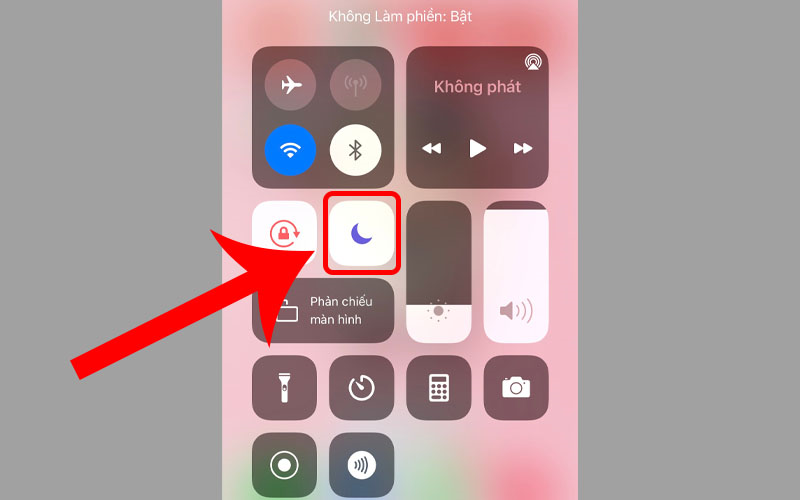
Bạn cần truy cập vào Trung tâm điều khiển - Control Center bằng cách vuốt xuống từ góc trên bên phải màn hình (với các dòng máy cũ, hãy vuốt từ dưới đáy màn hình lên nhé). Nhấn vào nút biểu tượng Do Not Disturb để kích hoạt tính năng.
2. Quản lý thông báo cho từng ứng dụng
Apple cho phép người dùng cài đặt ẩn thông báo của bất kì ứng dụng đã tải về trên màn hình khoá. Tuy nhiên, bạn phải thực hiện từng lần, cho từng ứng dụng một.
Bước 1: Vào Cài đặt Thông báo.

Bước 2: Bạn kéo xuống và chọn tên ứng dụng hay hiện thông báo trên màn hình khoá mà bạn muốn ẩn đi.
/fptshop.com.vn/uploads/images/tin-tuc/136043/Originals/3.jpg)
Bước 3: Bạn sẽ thấy 3 tuỷ chọn thông báo dưới đây. Hãy nhấn bỏ chọn ở mục Màn hình khoá nhé.
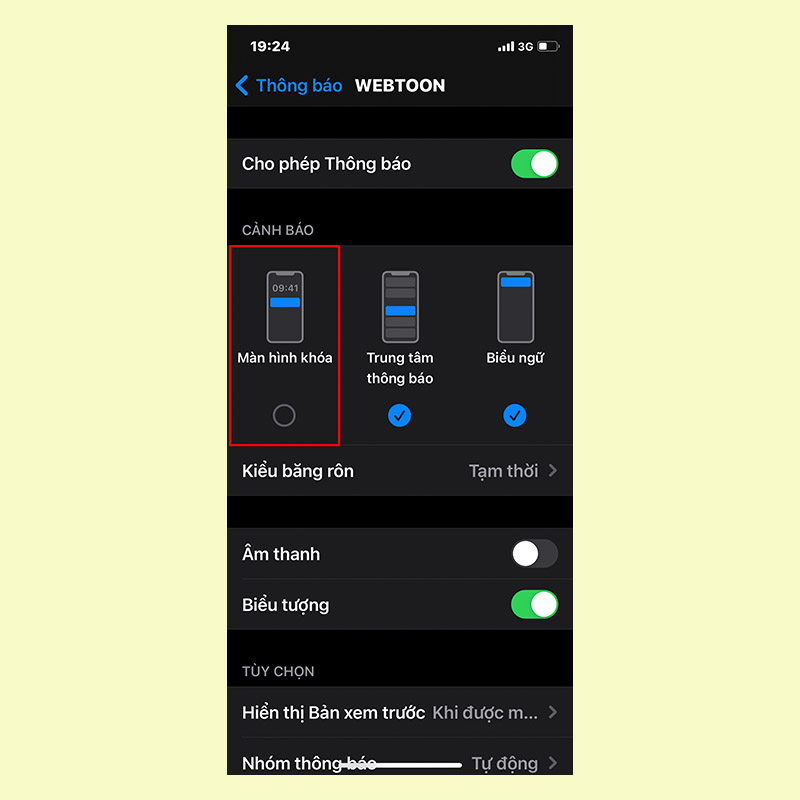
Bạn có thể thực hiện lại 3 bước trên cho toàn bộ các ứng dụng mà bạn muốn để tắt màn hình iPhone. Tiếc rằng hệ thống không hỗ trợ chúng ta tắt thông báo đồng loạt cho các ứng dụng và phải lặp lại mỗi lần, nhưng thao tác thực hiện đều rất nhanh gọn và dễ bấm.
Sau khi đã hoàn tất các bước cài đặt trên, những thông báo phiền phức không cần thiết đều sẽ được tắt trên màn hình iPhone của bạn.